Отчет о гибридном взаимодействии (вручную)
В то время как руководители разбираются с новыми рабочими моделями своей организации, отчет Power BI о гибридном взаимодействии рабочих ресурсов помогает организациям понять, особенности влияния гибридного взаимодействия на сотрудников в разных режимах работы. В отчете определены возможности для улучшения опыта сотрудников, работающих следующими способами:
- В основном на месте
- В основном удаленно
- На месте в некоторые дни недели и удаленно в другие дни (гибридно)
Отчет состоит из шести разделов, каждый из которых посвящен различным аспектам опыта сотрудников, на которые могут повлиять гибридные рабочие модели. Ключевые метрики обеспечивают глубокое погружение в каждую тему, наряду с интерпретацией Почему это важно и Рекомендуемыми действиями.
Чтобы заполнить отчет в Power BI, вам необходимо настроить и успешно выполнить предопределенный запрос гибридного взаимодействия рабочих ресурсов в Viva Insights.
Демонстрация
В следующей демонстрации используются образцы данных, которые являются только репрезентативными для этого отчета и могут быть не совсем теми, которые отображаются на динамической панели мониторинга, относящейся к уникальным данным вашей организации.
Предварительные требования
Прежде чем вы сможете выполнить запросы и внести данные на панели мониторинга в Power BI, необходимо сделать следующее.
Получить роль аналитик Insights в Viva Insights.
Установить версию Power BI Desktop за декабрь 2022 г. (или более позднюю). Если у вас установлена более ранняя версия Power BI, удалите ее перед установкой новой версии. Затем перейдите на страницу Получение Power BI Desktop, чтобы скачать и установить последнюю версию.
Загрузите следующие атрибуты как часть ваших данных организации:
- OnsiteDays— атрибут, определяющий число дней работы на месте. Это может быть основано на поведенческих данных, таких как данные бейджей или данные Wi-Fi, или других источниках, таких как тег в системе управления персоналом, определяющий число дней, в течение которых сотрудник намерен работать на месте. Эти данные можно получить одним из двух способов — путем еженедельного обновления данных о числе дней работы на месте или с помощью ежемесячного обновления данных о числе дней работы на объекте для расчета еженедельного показателя:
- Если число дней, проведенных сотрудником на месте, доступно еженедельно (то есть значения находятся в диапазоне от 0 до 5), обязательно включите строку со значением EffectiveDate и OnsiteDays на человека в неделю в данные своей организации. Вы можете выбрать периодичность обновления этих данных — еженедельно или ежемесячно.
- Если вы используете число дней пребывания сотрудника в месяц, вы можете ежемесячно загружать число дней пребывания на месте в месяц в Viva Insights.
- SupervisorIndicator — атрибут, указывающий, является ли кто-то руководителем.
- HireDate — атрибут, указывающий дату найма пользователя. Он необходим для загрузки аналитических сведений о новых сотрудниках. Однако без этого атрибута остальная часть отчета все равно будет загружена.
- OnsiteDays— атрибут, определяющий число дней работы на месте. Это может быть основано на поведенческих данных, таких как данные бейджей или данные Wi-Fi, или других источниках, таких как тег в системе управления персоналом, определяющий число дней, в течение которых сотрудник намерен работать на месте. Эти данные можно получить одним из двух способов — путем еженедельного обновления данных о числе дней работы на месте или с помощью ежемесячного обновления данных о числе дней работы на объекте для расчета еженедельного показателя:
Дополнительные сведения о подготовке и отправке данных организации можно скачать в нашем пошаговом руководстве.
Вы можете в любое время добавить новые атрибуты к своим организационным данным. Дополнительные сведения о добавлении новых данных для существующих сотрудников можно найти в документации при последующих отправках.
Настройка отчета
Выполнить запрос
В интерфейсе аналитика в Viva Insights выберите Анализ.
В разделе Шаблоны Power BI перейдите к разделу Гибридное взаимодействие рабочих ресурсов и выберите Начать анализ. Чтобы получить дополнительные сведения о шаблоне гибридного опыта работы перед выполнением анализа, выберите Подробнее.
В разделе Настройка запроса:
- Введите Имя запроса.
- Выберите Период времени. В качестве периода времени по умолчанию установлены последние 6 месяцев.
- Установите автоматическое обновление (необязательно). Вы можете настроить автоматическое обновление запроса, установив флажок Автоматическое обновление . При выборе параметра Автоматическое обновление запрос автоматически выполняется и вычисляет новый результат каждый раз, когда Viva Insights получает обновленные данные о совместной работе для лицензированных пользователей.
Примечание.
Если данные организации, используемые в запросе с автоматическим обновлением, изменяются (например, изменяется имя атрибута или атрибут удаляется), запрос может остановить автоматическое обновление.
- Введите Описание (необязательно).
- Измените правило метрики (необязательно). Чтобы задать новое правило метрики, выберите Дополнительные параметры. Затем выберите новое правило из списка. Дополнительные сведения о правилах метрик см. в статье Правила метрик.
Примечание.
На панели Дополнительные параметры также содержатся параметры для Группировать по. Для запросов Power BI задано значение Группировать по неделям, и вы не можете изменить это поле.
В разделе Предопределенные метрики шаблона просмотрите список предварительно выбранных метрик, которые отображаются в виде серых тегов. Эти метрики необходимы для настройки отчета Power BI, и их невозможно удалить. Вы можете добавить другие метрики, выбрав Добавить метрики.
Важно!
Низкокачественные или отсутствующие данные организации могут повлиять на метрики, и вы получите предупреждения или ошибки. Дополнительные сведения об уведомлениях о качестве данных см. в статье Качество данных в интерфейсе аналитика.
В разделе Выберите сотрудников, которых вы хотите включить в запрос добавьте фильтры, чтобы сузить количество сотрудников для подготовки отчета. Не удаляйте предопределенный фильтр "Активен". Дополнительные сведения о параметрах фильтра и метрик см. в статье Фильтры. Если вы заметили предупреждение или ошибку, это связано с тем, что один из ваших атрибутов отсутствует в данных организации или имеет низкое качество.
В разделе Выберите атрибуты сотрудников, которые нужно включить в запрос, добавьте до 14 атрибутов организации, включая обязательные атрибуты Organization и HireDate, а также необязательный атрибут LevelDesignation. После выполнения запроса можно использовать эти атрибуты для группировки и фильтрации отчетов.
Важно!
Для выполнения этого запроса PowerBI требуются определенные атрибуты, и мы предварительно выбрали их для вас. Эти атрибуты отображаются серым цветом, и их невозможно удалить. Мы также можем включить некоторые атрибуты, которые помогают шаблону, но не требуются для выполнения запроса. Эти атрибуты отображаются синим цветом, и их можно удалить.
Если вы заметили атрибуты, помеченные желтыми предупреждениями, качество этого атрибута будет низким. Если вы заметили, что атрибуты помечены красным цветом, а кнопка запроса Выполнить отключена, значит этот атрибут отсутствует в данных организации.
Дополнительные сведения об атрибутах и качестве данных см. в статье Качество данных в интерфейсе аналитика.
В разделе Выберите атрибуты внимания, которые нужно включить в запрос, добавьте от одного до пяти атрибутов для использования в качестве условных обозначений для аналитики в отчете. Вы также сможете сосредоточиться на определенной группе сотрудников в отчете. Аналитика для этой группы будет выделена.
В разделе Выберите атрибут, указывающий на оценку вовлеченности сотрудника при необходимости вы можете выбрать атрибут, представляющий вовлеченность сотрудников.
Выберите Выполнить в правой верхней части экрана. Выполнение запроса может занять несколько минут.
Когда результаты запроса будут готовы, перейдите на страницу Результаты запроса и щелкните значок Power BI. Скачайте шаблон Power BI и получите идентификаторы секций и запросов. Эти идентификаторы потребуются позже.
Связывание отчета с запросом
- Откройте скачанный шаблон.
- Если предлагается выбрать программу, выберите Power BI.
- При появлении запроса Power BI:
- Вставьте идентификаторы секции и запроса.
- Установите Минимальный размер группы для сбора данных в визуализациях этого отчета в соответствии с политикой вашей компании для просмотра данных Viva Insights.
- Выберите Загрузить, чтобы импортировать результаты запроса в Power BI.
- При появлении запроса Power BI войдите с помощью учетной записи организации. Затем Power BI загружает и подготавливает данные. Для больших файлов этот процесс может занять несколько минут.
Важно!
Входить в Power BI необходимо с помощью той же учетной записи, которая используется для доступа к Viva Insights. Если доступно, выберите Учетная запись организации слева. Может потребоваться выполнить вход несколько раз.
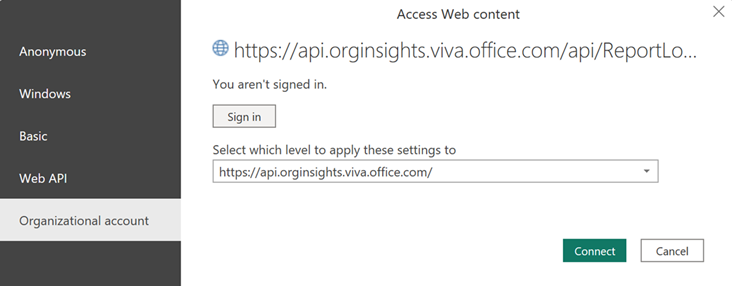
Параметры отчета
После настройки и заполнения данными Viva Insights отчета о гибридном взаимодействии рабочих ресурсов в Power BI сопоставьте значения в соответствии с запросами, перечисленными ниже:
| Значение атрибута | Prompt |
|---|---|
| В основном на месте | Выберите средний процентный показатель рабочих дней на месте, лучше всего описывающий режим работы сотрудников, работающих в основном на месте (то есть с основного рабочего места компании). |
| Гибридную | Выберите средний процентный показатель рабочих дней на месте, лучше всего описывающий режим работы сотрудников, работающих на месте в одни дни в течение недели и удаленно в другие. |
| В основном удаленно | Выберите средний процентный показатель рабочих дней на месте, лучше всего описывающий режим работы сотрудников, работающих в основном удаленно (то есть из дома или в каком-либо другом месте за пределами основного рабочего места компании). |
| Отдельные участники | Выберите значения атрибутов, которые определяют сотрудников как отдельных участников, которые не управляют людьми в вашей организации. |
| Managers | Выберите значения атрибутов, которые определяют руководителей, управляющих людьми в организации, например Mgr и Mgr+. |
После этого начального запроса модно выбрать Параметры в правом верхнем углу любой страницы, чтобы просмотреть и изменить следующие параметры:
| Setting | Описание |
|---|---|
| Выберите период времени для отчета | Выберите период времени, за который вы хотите просмотреть данные в отчете. |
| Выберите атрибут для группировки данных | Выберите основной атрибут группировки, отображаемый во всех отчетах. Вы можете изменить этот атрибут в любое время, и все последующие страницы отчета будут показывать значения группировки по новому атрибуту. |
| Выберите необязательный фильтр отчета | Выберите атрибут организации и значения, по которым вы хотите отфильтровать сотрудников в отчете. |
| Исключения | Используйте флажки, чтобы:
|
| Выберите предпочитаемый язык для отчета | Изменить язык отчета. |
Сведения об этом отчете
В этом разделе:
- Предоставляются метрики, относящиеся к этому отчету.
- Перечисляется шесть основных страниц отчета. Для каждой страницы отчета в этом разделе содержится бизнес-вопрос, на который страница пытается ответить, и описывается тип аналитических сведений и данных, содержащихся на странице.
- Описывается страница Отслеживание изменений отчета.
Страницы
Режим работы сотрудника
Соответствует ли распределение сотрудников по режиму работы ожиданиям и существует ли потенциальный разрыв между руководством и отдельными участниками?
Просмотрите процентный показатель сотрудников по режиму работы (то есть "В основном локально", "Гибридно", "В основном удаленно" или "Не классифицировано"*) в соответствии с данными за последнюю неделю с разбивкой по группам. Вы также можете узнать, есть ли потенциальное несоответствие между долей менеджеров и отдельных участников, работающих в основном локально, гибридно или преимущественно удаленно. В случае, если данные OnsiteDays периодически обновляются, кнопка Обзор тенденций позволяет просмотреть тенденцию процента сотрудников, отмеченных как «В основном на месте», «Гибридно», «В основном удаленно» и «Неклассифицированный».
Примечание.
*Если сотрудник относится к категории «Неклассифицированный», это означает, что в данных организации не было найдено числового значения OnsiteDays. Категория сотрудников «Неклассифицированные» не отображается в оставшейся части этого отчета.
Привычки совместной работы
Как гибридная работа влияет на участие в собраниях и модели совместной работы в течение недели?
Просматривайте среднее еженедельное время, затрачиваемое сотрудниками в разных режимах работы на взаимодействие в рамках собраний, в электронной почте, в звонках или чатах Teams в разные дни недели. Эти цифры позволяют проанализировать, имеют ли сотрудники в разных режимах работы равный доступ к возможностям и инструментам совместной работы. Вы также можете просматривать с разбивкой по режиму работы среднюю долю времени собрания, в течение которого сотрудники выполняют несколько задач, отправляя электронные письма или сообщения в чатах Teams.
Связь и чувство принадлежности
Как гибридная работа влияет на связь и ощущение принадлежности сотрудников?
Ознакомьтесь со средним размером внутренней сети сотрудников с разбивкой по режимам работы, включая трехмесячную динамику. На этой странице также показано среднее количество часов в неделю, которые сотрудники тратят на совместную работу в небольших группах (менее восьми человек) с разбивкой по режимам работы.
Баланс между работой и личной жизнью и гибкий график работы
Как гибридная работа влияет на гибкий график и способность сотрудников отключаться?
Изучите (с разбивкой по режимам работы) процент сотрудников, которые взаимодействуют в нерабочее время, как указано в Outlook, более пяти часов в неделю. На диаграмме справа учитывается количество часов, в течение которых сотрудники ежедневно участвуют в собраниях, электронной почте и чатах или звонках Teams, а также среднее количество часов, которое сотрудники в неделю тратят на совместную работу вне установленного рабочего времени. При объединении обеих метрик на странице отображаются следующие шаблоны работы:
- Долгий ненормированный рабочий день — сотрудники, которые более девяти часов активно работают в день и тратят более пяти часов в неделю на совместную работу вне установленного рабочего времени.
- Долгий рабочий день — сотрудники, которые более девяти часов в день активно работают, но менее пяти часов в неделю сотрудничают вне установленного рабочего времени.
- Гибкий график — сотрудники с девятью или менее активными часами в день, но проводящие более пяти часов в неделю за пределами обычного или установленного рабочего времени.
- Стандартный график с низким уровнем совместной работы: сотрудники с девятью или менее активными часами в день и менее пятью часами в неделю, проведенными за совместной работой вне установленного рабочего времени. Эти сотрудники либо успешно управляют своим рабочим времени, либо меньше зависят от совместной работы в выполнении своей работы.
Адаптация нового сотрудника
Насколько быстро новые сотрудники интегрируются в сеть организации и получают ли они необходимую поддержку руководителя?
Обнаруживайте среднее еженедельное время, которое новые сотрудники проводят со своим руководителем, с разбивкой по режимам работы. Новые сотрудники определяются как сотрудники со стажем работы менее одного года. Клавиша-переключатель позволяет просмотреть все время, проведенное на собраниях или звонках, в которых присутствуют как сотрудник, так и его руководитель. Эти сведения могут помочь руководителю:
- Обеспечить поддержку и наставничество.
- Сосредоточиться на личном времяпрепровождении с сотрудником, что дает прекрасную возможность для обучения новых сотрудников и предоставления указаний.
На диаграмме справа показан средний размер внутренней сети новых сотрудников в первые пару месяцев работы сотрудника в разбивке по режиму работы. На этой диаграмме показана скорость, с которой новые сотрудники в разных режимах работы выстраивают общение и интегрируются в организацию.
Связь с руководителем
Как режим работы сотрудника и менеджера влияет на доступ сотрудников к коучингу руководителей?
Узнайте (с разбивкой по режимам работы) среднее время, которое сотрудники проводят в рамках индивидуальных собраний со своим руководителем. На диаграмме справа показано, влияет ли режим работы руководителя на время, которое сотрудники проводят один на один со своим руководителем. Если корреляция велика, менеджеры в основном на местах могут иметь бессознательную тенденцию отдавать предпочтение тем сотрудникам, которые находятся в непосредственной близости.
Отслеживание изменений
Как меняется поведение сотрудников в разных режимах работы?
Просматривайте тенденции основных метрик, которые представлены в отчете, включая метрики о привычках совместной работы, сетях сотрудников, балансе между работой и личной жизнью, адаптации новых сотрудников и связи с руководителем.
Другие функции
Отчет также содержит следующие функции:
Разбиения по панелям групп, что позволяет выполнять дальнейшую детализацию страниц отчета и группировать данные по различным атрибутам организации.
Панели действий, в которых перечислены области возможностей и рекомендуемые действия для каждого раздела отчета.
Параметры, где можно:
- Выбрать период времени и атрибут организации для просмотра отчетов.
- Выбрать сотрудников, которых следует включить в отчеты.
- Использовать параметры исключения.
Глоссарий, описывающий метрики, используемые в различных отчетах.
Power BI: советы, вопросы и ответы и инструкции по устранению неполадок
Подробные сведения о том, как поделиться отчетом, и другие советы по Power BI, об устранении неполадок или ответы на часто задаваемые вопросы см. в разделе Советы по Power BI, часто задаваемые вопросы и устранение неполадок.
Статьи по теме
Доступ к результатам запросов и правка существующих запросов
Обратная связь
Ожидается в ближайшее время: в течение 2024 года мы постепенно откажемся от GitHub Issues как механизма обратной связи для контента и заменим его новой системой обратной связи. Дополнительные сведения см. в разделе https://aka.ms/ContentUserFeedback.
Отправить и просмотреть отзыв по